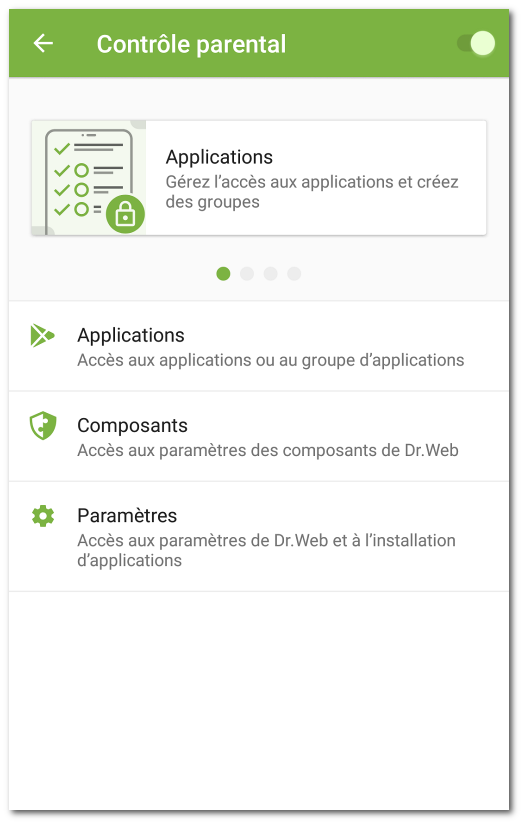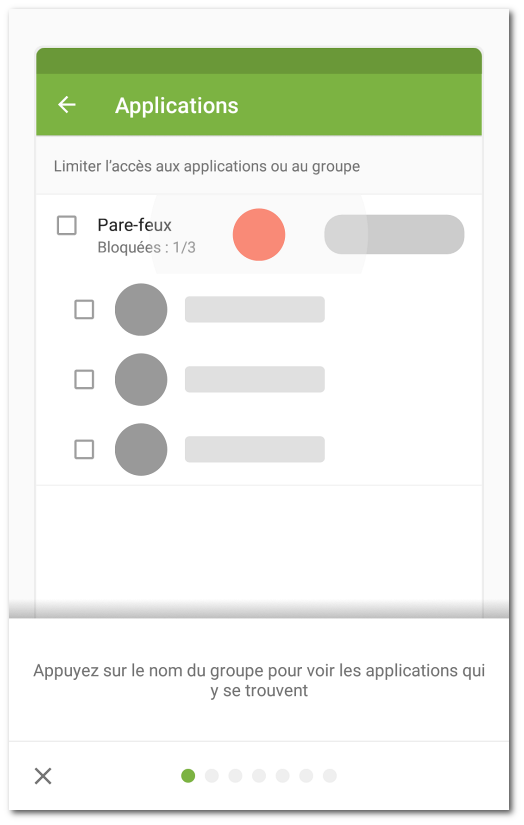Avec le Contrôle parental, l’utilisateur du compte Dr.Web peut bloquer l’accès à toute application installée, à un groupe d’applications et aux paramètres des composants de Dr.Web.
Comment fonctionne le Contrôle parental ?
Si vous voulez bloquer l’accès aux applications et aux paramètres des composants de Dr.Web pour un utilisateur de l’appareil, assurez-vous que l’application Dr.Web est installée sur cet appareil. Vous activez le composant Contrôle parental sur l’appareil de l’utilisateur et indiquez les paramètres de votre compte Dr.Web. Après l’activation du composant, vous spécifiez les limites d’accès de l’utilisateur de l’appareil aux applications, aux groupes d’applications et aux paramètres des composants de Dr.Web. En cas de tentative de lancement d’une application bloquée ou d’ouverture des paramètres d’un composant, l’utilisateur de l’appareil voit l’écran de blocage ou l’écran de saisie de mot de passe. L’accès à l’application ou au composant bloqué est possible uniquement après la saisie du mot de passe de votre compte Dr.Web ou l’authentification par votre empreinte digitale.
Fonctions principales du Contrôle parental
Le Contrôle parental permet de :
•bloquer l’accès à une application ou à un groupe d’applications ;
•bloquer l’accès aux paramètres des composants de Dr.Web ;
•limiter l’accès à une application ou à un groupe d’applications pendant un intervalle de temps spécifié ;
•créer des groupes utilisateur d’applications bloquées ;
•suivre les événements liés aux applications et aux composants bloqués.
Activation du Contrôle parental
Pour activer le Contrôle parental
1.Sélectionnez Contrôle parental sur l’écran d’accueil de Dr.Web.
2.Si le compte Dr.Web n’est pas créé sur votre appareil, créez-le.
Si le compte est créé, entrez le mot de passe du compte. Après dix tentatives échouées d’entrer le mot de passe, le champ de saisie sera temporairement bloqué. Vous verrez le temps restant jusqu’à la prochaine tentative.
3.Sur l’écran Contrôle parental, appuyez sur Activer.
4.Si Dr.Web n’est pas l’administrateur de l’appareil, activez l’application en tant qu’administrateur. Cela permettra de prévenir une suppression involontaire de l’application. De plus, en cas de perte ou de vol de l’appareil vous pouvez protéger vos données en réinitialisant les paramètres par défaut avec l’Antivol Dr.Web.
Désactivation du Contrôle parental
Pour désactiver le Contrôle parental
1.Sélectionnez Contrôle parental sur l’écran d’accueil de Dr.Web.
2.Entrez le mot de passe du compte Dr.Web.
3.Désactivez le Contrôle parental en utilisant l’interrupteur en haut à droite de l’écran et appuyez sur OK.
Mode d’apprentissage
Dans la partie supérieure de l’écran d’accueil du composant Contrôle parental (voir Figure 19) les mini-diapositives sont disponibles permettant de lancer le mode d’apprentissage. Le mode d’apprentissage aide à apprendre vite les fonctions essentielles du Contrôle parental.
Le mode d’apprentissage comporte quatre sections :
•Applications : bloquer l’accès aux applications et aux groupes d’applications.
•Accès par heure : limiter l’accès aux applications et aux groupes d’applications dans le temps.
•Composants : bloquer l’accès aux paramètres des composants de Dr.Web.
•Paramètres : paramètres et journal du Contrôle parental.
Les mini-diapositives permettent d’ouvrir une des sections du mode d’apprentissage. Faites-glisser la mini-diapositive vers la gauche ou la droite pour aller à la mini-diapositive précédente ou suivante. Appuyez sur la mini-diapositive pour ouvrir la section correspondante du mode d’apprentissage.
Les diapositives plein écran sont également disponibles dans le mode d’apprentissage. Elles expliquent comment utiliser les fonctions du Contrôle parental. Faites glisser la diapositive courante vers la gauche pour aller à la diapositive suivante.
Pour quitter le mode d’apprentissage, appuyez sur ![]() en bas à gauche de l’écran.
en bas à gauche de l’écran.